文档的这一部分需要以下人员:
- 有权对代理/防火墙进行更改的网络管理员
- Microsoft Entra 管理员
- 移动设备管理器 管理员
基础结构要求
HoloLens 的核心是与 Azure 集成的 Windows 移动设备。 它在无线网络可用性 (wi-fi) 以及访问Microsoft服务的商业环境中效果最佳。
关键云服务包括:
- Microsoft Entra ID
- Windows 更新:
商业客户将需要企业移动性管理 (EMM) 或移动设备管理 (MDM) 基础结构来大规模管理 HoloLens 设备。 本指南以Microsoft Intune为例,但完全支持 Microsoft Policy 的任何提供程序都可以支持 HoloLens。 询问移动设备管理提供商是否支持HoloLens 2。
HoloLens 支持一组有限的云断开连接体验。
无线网络 EAP 支持
- PEAP-MS-CHAPv2
- PEAP-TLS
- TLS
- TTLS-CHAP
- TTLS-CHAPv2
- TTLS-MS-CHAPv2
- TTLS-PAP
- TTLS-TLS
多个网络频带
基础结构中可能有多个网络频带。 如果要确保 HL 连接到特定频带(例如 5 GHz),请将网络分成不同的 SSD。
HoloLens 特定网络要求
请确保网络防火墙上允许 此终结点列表 。 这将使 HoloLens 正常工作。
远程协助特定网络要求
- 建议的远程助手性能为 1.5 Mbps。 有关其他信息,请参阅 详细的网络要求 。 (请注意,如果网络速度不低于 1.5 Mbps,远程助手仍可正常工作。但是,质量可能会受到) 。
- 请确保网络防火墙上允许这些端口和 URL,以使Microsoft Teams 正常运行。 随时了解 最新端口列表。
- 详细了解 远程助手的特定网络要求。
- 详细了解如何 为 Microsoft Teams 准备组织的网络
指南特定网络要求
指南仅需要网络访问权限即可下载和使用应用。
Microsoft Entra指南
注意
仅当公司计划管理 HoloLens 时,才需要执行此步骤。
确保拥有Microsoft Entra ID许可证。 有关其他信息 ,请参阅 HoloLens 许可证要求 。
如果计划使用自动注册,则必须配置Microsoft Entra注册。
确保公司的用户处于Microsoft Entra ID。 请参阅以下有关添加用户 的说明 。
建议将需要类似许可证的用户添加到同一组。
确保为公司的用户 (或用户组分配了必要的许可证) 。 如果需要分配许可证,请按照以下 说明作。
仅当用户需要将其 HoloLens/移动设备注册到你 (有三个选项) 这些步骤可确保公司的用户 (或一组用户) 可以添加设备时,才执行此步骤。
选项 1:向所有用户授予加入设备以Microsoft Entra的权限。 以管理员>身份登录到Azure 门户Microsoft Entra>>设备设置>设置用户可以加入设备以Microsoft Entra为“全部”
选项 2:授予所选用户/组加入设备的权限,以Microsoft Entra以管理员>身份登录到Azure 门户Microsoft Entra>>设备设置>设置“用户可以加入设备”以Microsoft Entra为“所选”
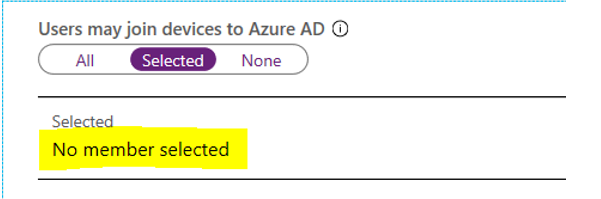
选项 3: 可以阻止所有用户将其设备加入域。 这意味着需要手动注册所有设备。
移动设备管理器指南
正在进行的设备管理
注意
仅当公司计划管理 HoloLens 时,才需要执行此步骤。
正在进行的设备管理将取决于移动设备管理基础结构。 大多数都具有相同的常规功能,但用户界面可能有很大差异。
CSP (配置服务提供程序) 允许你为网络上的设备创建和部署管理设置。 有关参考 ,请参阅 HoloLens CSP 列表 。
合规性策略 是设备必须满足的规则和设置才能在公司基础结构中合规。 将这些策略与条件访问结合使用,以阻止不合规的设备访问公司资源。 例如,可以创建一个要求启用 BitLocker 的策略。
条件访问允许/拒绝移动设备和移动应用程序访问公司资源。 你可能会觉得有用的两个文档是 “规划 CA 部署 ”和 “最佳做法”。
本文介绍Intune的 HoloLens 管理工具。
管理更新
Intune包括用于Windows 10设备的更新通道的功能,包括HoloLens 2和 HoloLens v1 (与 Holographic for Business) 。 更新通道包括一组设置,用于确定如何以及何时安装更新。
例如,你可以创建一个维护时段来安装更新,也可以选择在安装更新后重新启动。 还可以选择无限期地暂停更新,直到准备好更新。
详细了解如何使用 Intune 配置更新通道。
应用管理
通过以下方式管理 HoloLens 应用程序:
Microsoft Store
Microsoft应用商店是在 HoloLens 上分发和使用应用程序的最佳方式。 应用商店中已有一组出色的核心 HoloLens 应用程序,或者你可以 发布自己的应用程序。
应用商店中的所有应用程序都公开提供给所有人,但如果不能接受,检查适用于企业的 Microsoft Store。适用于企业的 Microsoft Store
适用于企业的 Microsoft Store和教育是适用于企业环境的自定义存储。 它允许你使用内置于 Windows 10 和 HoloLens 中的Microsoft应用商店来查找、获取、分发和管理组织的应用。 它还允许你部署特定于商业环境但不适用于世界的应用。通过Intune或其他移动设备管理解决方案进行应用程序部署和管理
大多数移动设备管理解决方案(包括Intune)都提供了一种将业务线应用程序直接部署到一组已注册设备的方法。 有关Intune应用安装,请参阅此文。不建议 设备门户
还可以使用 Windows 设备门户直接在 HoloLens 上安装应用程序。 不建议这样做,因为必须启用开发人员模式才能使用设备门户。
详细了解如何在 HoloLens 上安装应用。
证书
可以通过 MDM 提供程序分发证书。 如果你的公司需要证书,Intune支持 PKCS、PFX 和 SCEP。 了解哪种证书适合你的公司非常重要。 请访问 证书配置 文档,确定哪种证书最适合你。 如果计划将证书用于 HoloLens 身份验证,则 PFX 或 SCEP 可能适合你。
请参阅以下步骤,了解如何使用 SCEP。
如何升级到全息商业商业套件
注意
Windows Holographic for Business (商业套件) 仅适用于 HoloLens (第一代) 设备。 配置文件不会应用于HoloLens 2设备。
可以在 全息升级 文档中找到升级到商业套件的方向。
如何使用 Microsoft Intune 配置展台模式
将Microsoft存储同步到Intune (请参阅以下说明) 。
检查应用设置
- 登录到 Microsoft Store Business 帐户
-
管理>产品和服务>应用和软件 > 选择要同步>专用应用商店可用性>的应用 选择“所有人”或“特定组”
注意
如果未看到所需的应用,则必须通过搜索应用的应用商店来“获取”应用。 单击右上角键入应用>名称中的“搜索”栏>,单击应用>选择“获取”。
- 如果在 Intune > 客户端>应用 应用中看不到你的应用,则可能需要再次同步应用。
注意
可以使用“Microsoft Entra ID”作为“用户登录类型”,将不同的用户配置为具有不同的展台模式体验。 但是,此选项仅在多应用展台模式下可用。 多应用展台模式仅适用于一个应用和多个应用。
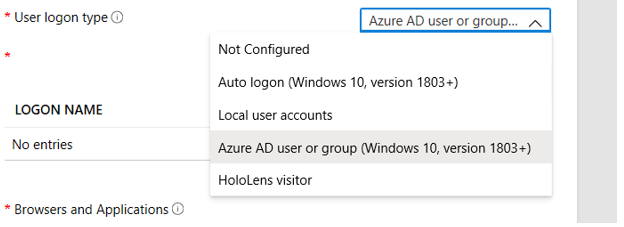
对于其他 MDM 服务,检查提供商的文档以获取说明。 如果需要使用自定义设置和完整的 XML 配置在 MDM 服务中设置展台,请参阅 HoloLens 展台说明。
证书和身份验证
可以通过 MDM 部署证书 (请参阅 MDM 部分) 中的“证书”。 还可以通过包预配将证书部署到 HoloLens。 有关详细信息 ,请参阅 HoloLens 预配 。
其他Intune快速链接
- 创建配置文件: 配置文件允许添加和配置将推送到组织中的设备的设置。